Neste tutorial, vou mostrar-lhe como criar uma imagem apelativa a preto e branco no Photoshop. As possibilidades de personalizar a sua imagem são quase ilimitadas. Desde ajustes simples a correcções de valor tonal e curvas de gradação, vou guiá-lo passo a passo pelo processo e ajudá-lo a obter os melhores resultados das suas imagens.
Principais conhecimentos
As imagens a preto e branco no Photoshop são fáceis de criar e personalizar. Aprenderá a utilizar a correção de preto e branco, a efetuar ajustes automáticos e a aplicar técnicas de edição adicionais, como a correção de tons ou as curvas de gradação.
Instruções passo a passo
Em primeiro lugar, abra a imagem que pretende converter numa imagem a preto e branco. Para o fazer, basta clicar em "Ficheiro" e selecionar "Abrir". Encontre a imagem desejada no seu computador e clique em "Abrir".
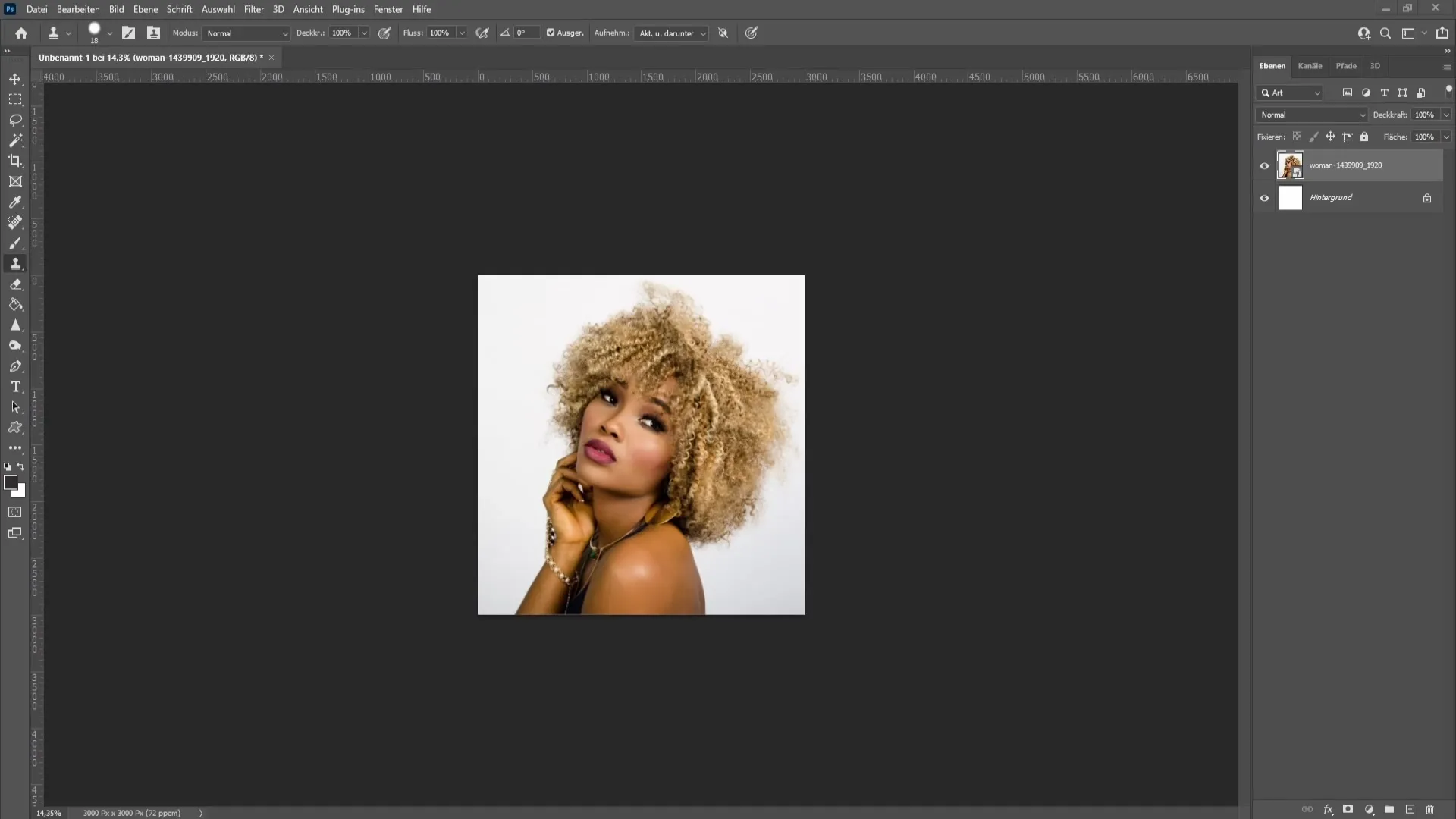
Para converter a imagem em preto e branco, precisamos de uma correção. Pode encontrá-la no canto inferior direito da interface do Photoshop. Clique no ícone para novas camadas de ajuste - o círculo que é metade preto e metade branco.
No menu que se abre, selecione "Preto e branco". Isto irá converter imediatamente a sua imagem para preto e branco. Pode agora utilizar a janela de propriedades para efetuar mais ajustes.
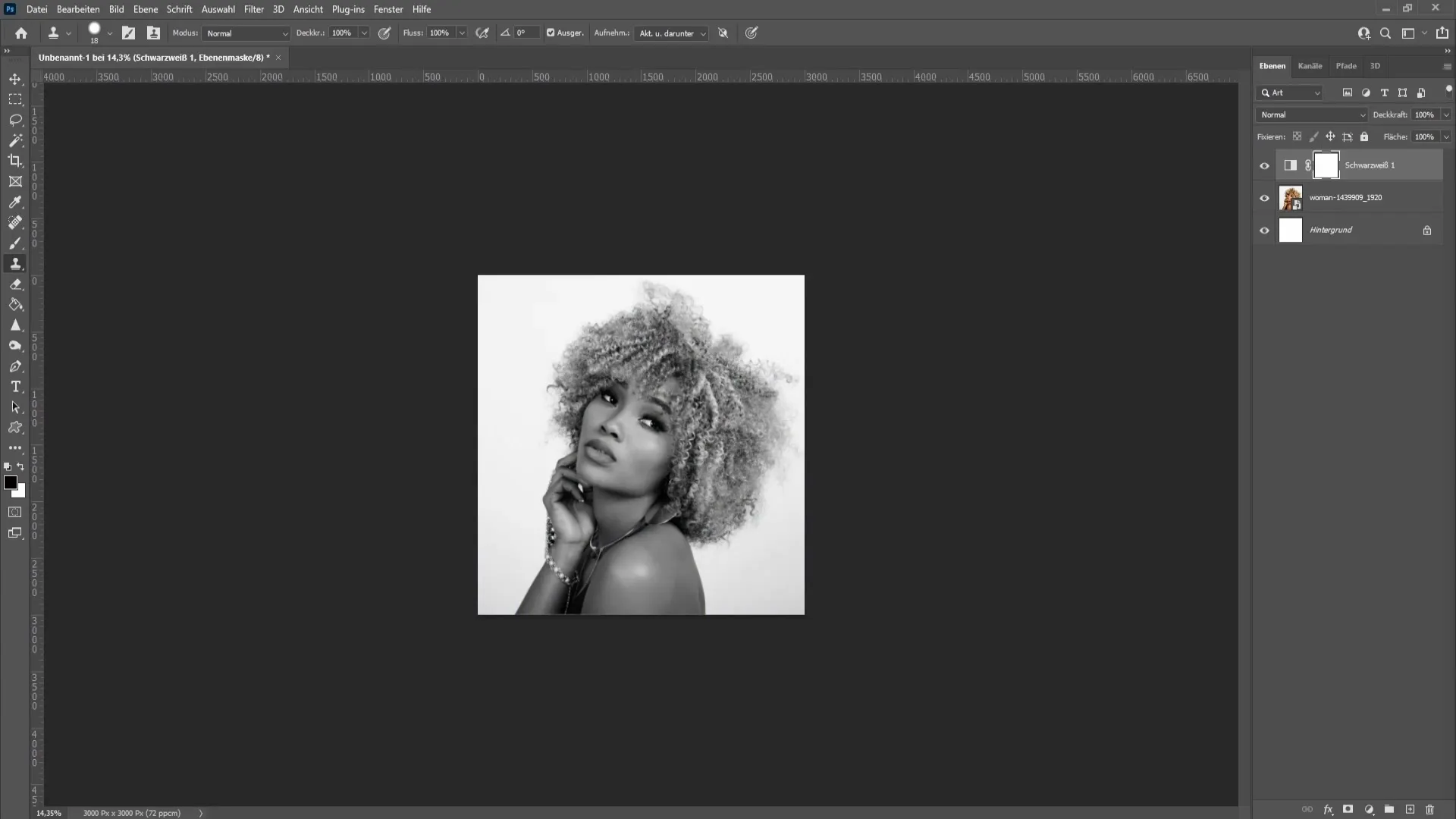
Uma vez criada a imagem a preto e branco, vale a pena clicar no campo superior direito da janela de propriedades e utilizar a função "Auto". Esta função garante que a imagem é ajustada ainda melhor e que os contrastes são mais nítidos.
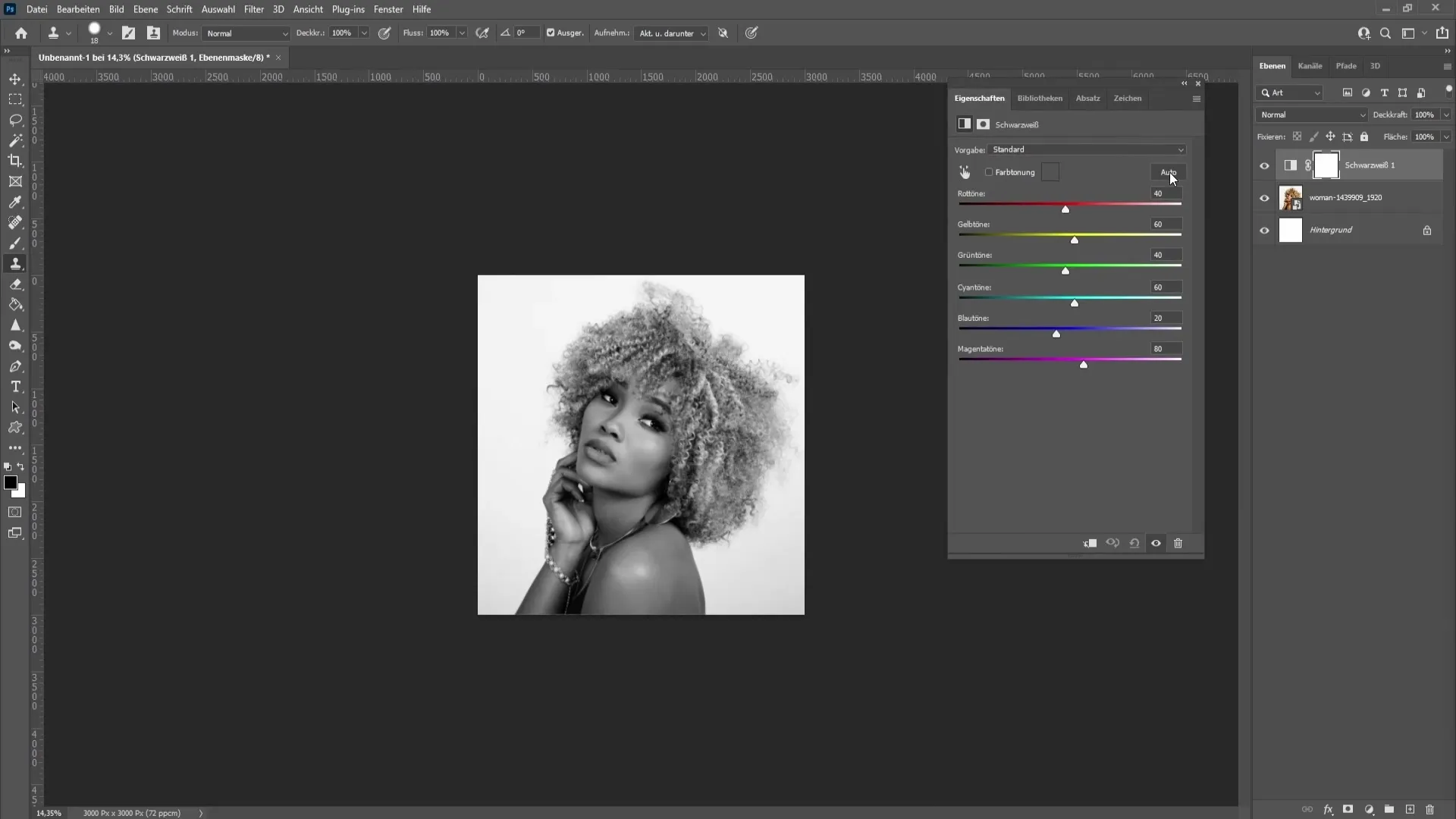
Para refinar ainda mais a sua imagem, pode efetuar ajustes adicionais. Uma opção é aplicar uma correção do valor de tom. Para isso, clique em "Imagem" no menu, vá a "Ajustes" e selecione "Correção de tonalidade".
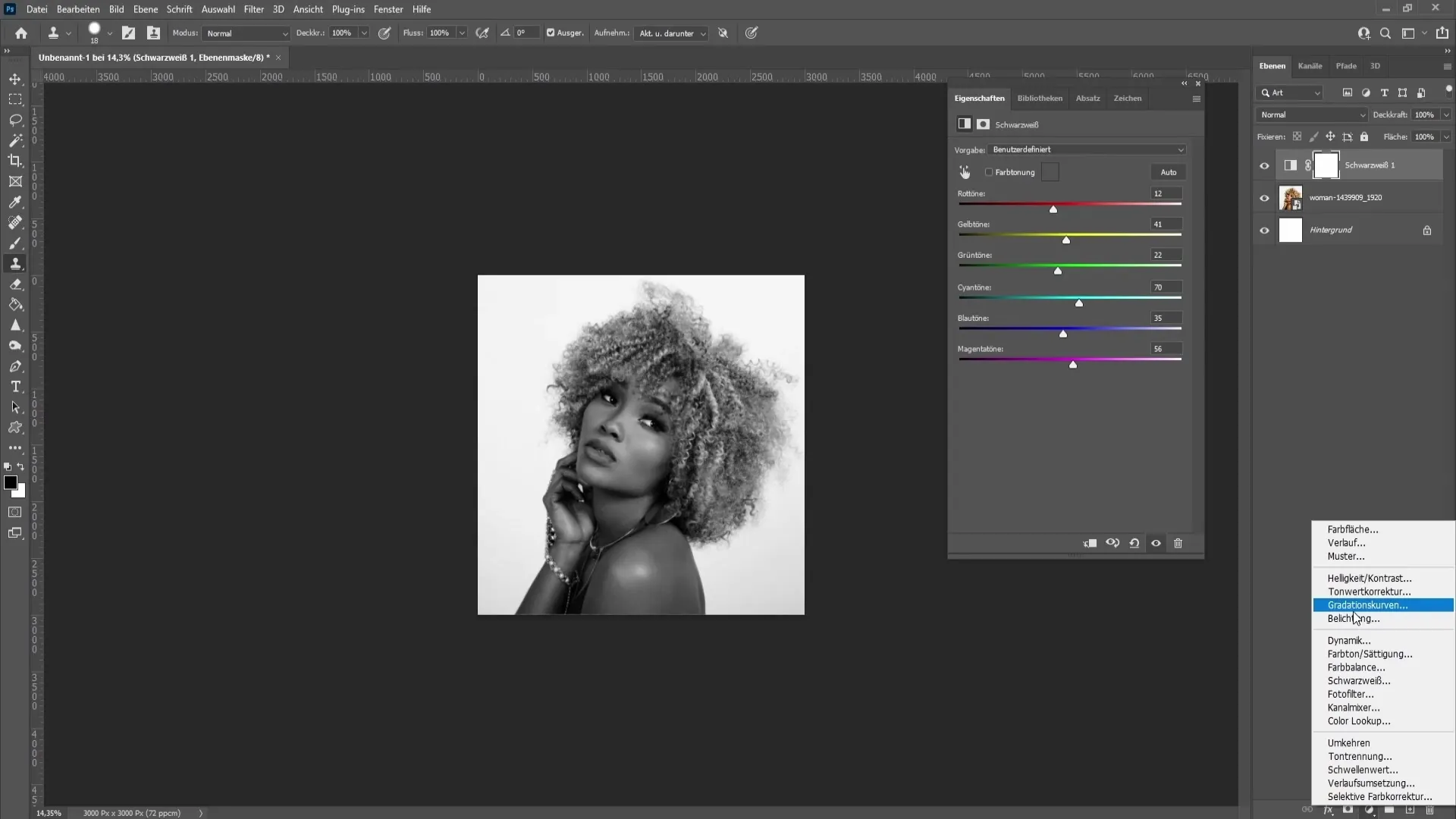
Na janela que se abre, pode brincar com os cursores na parte superior e ver como afectam a sua imagem. Experimente os selectores para obter o melhor da sua imagem a preto e branco.
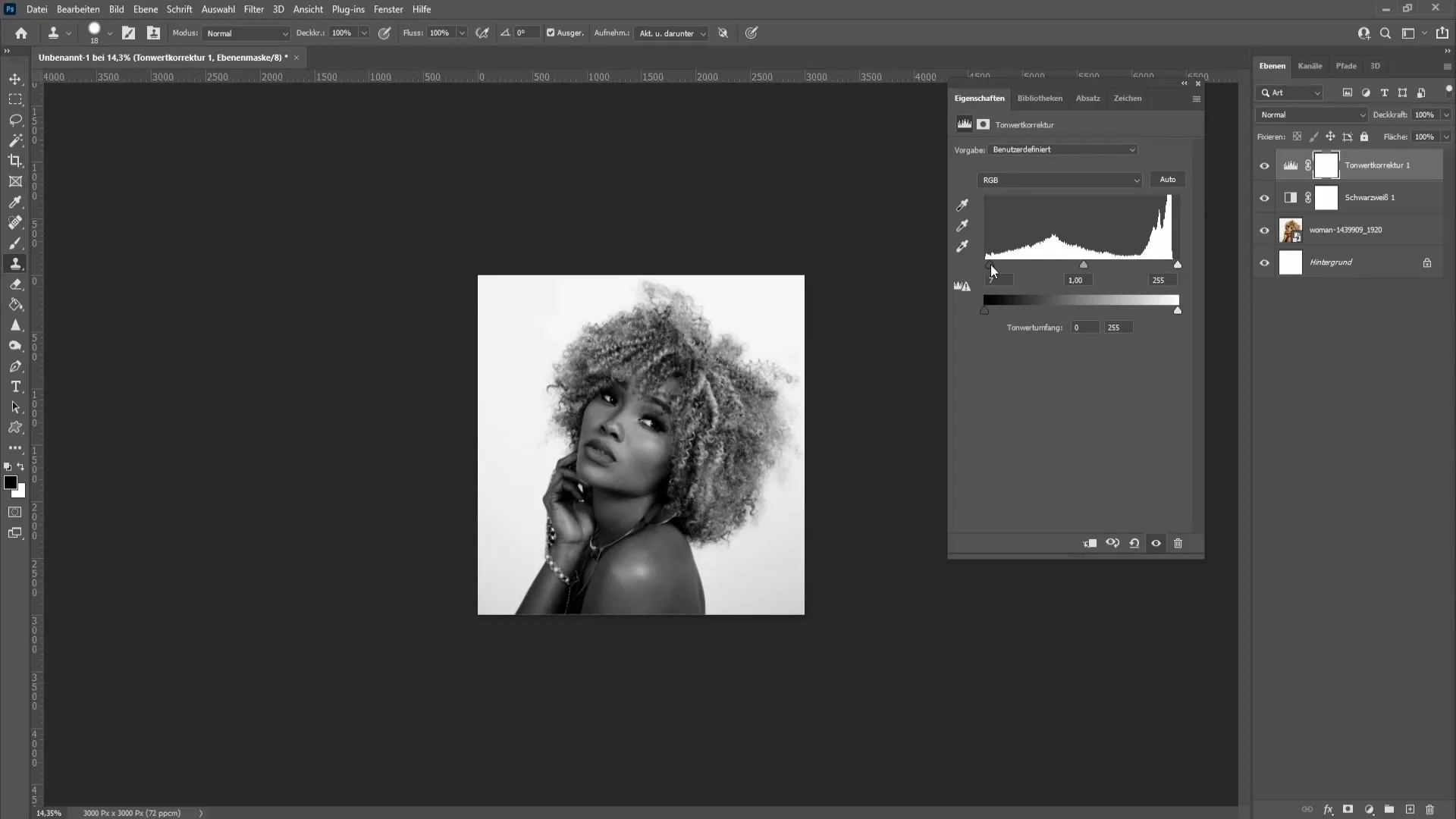
Outra técnica útil é a utilização de curvas de gradação. Também pode encontrar esta opção em "Imagem" -> "Ajustes". A curva de gradação permite-lhe tornar a área inferior mais escura e a área superior mais clara. Ajuste a curva de acordo com as suas preferências para obter um aspeto interessante.
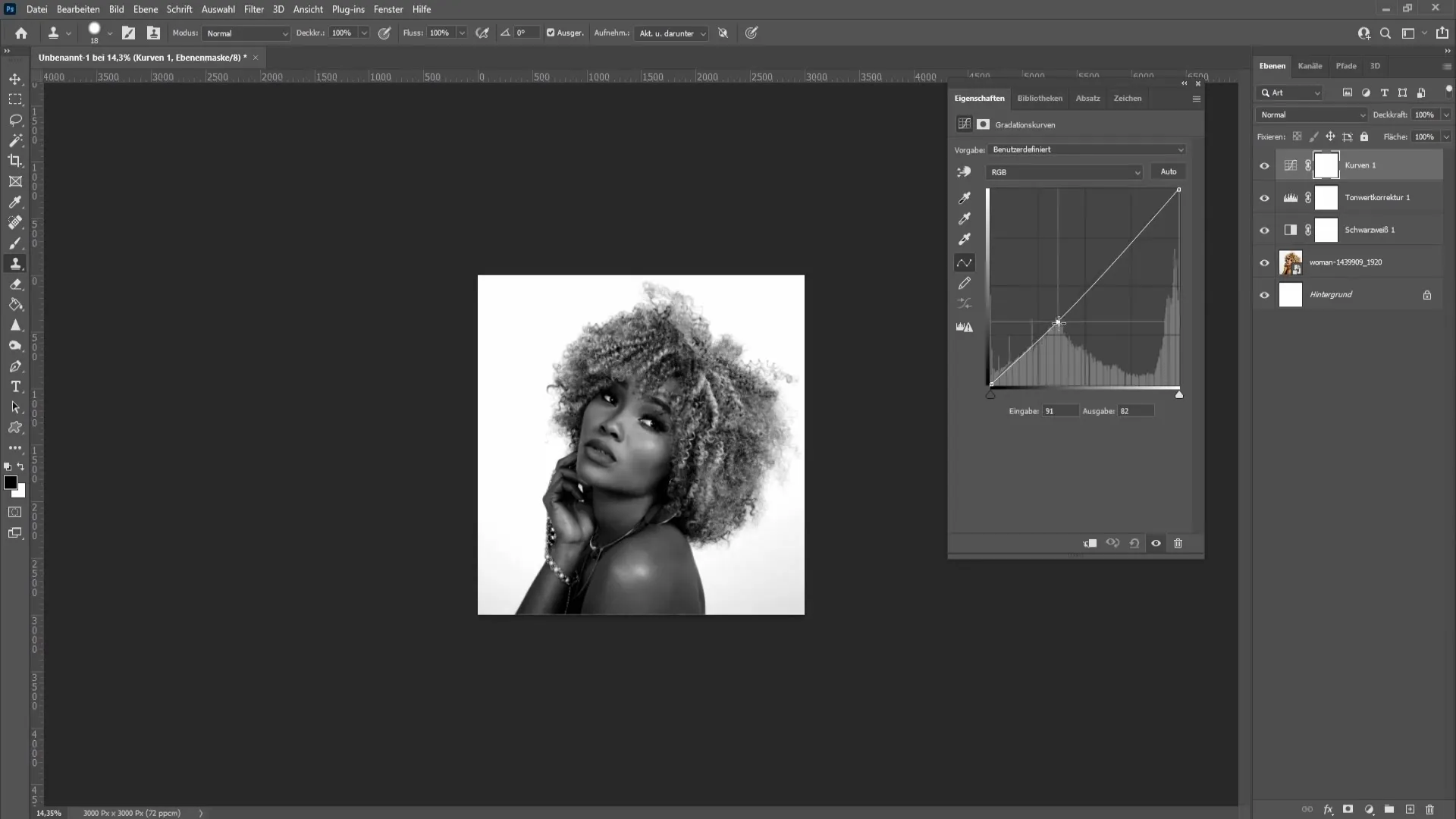
Também pode reduzir a opacidade da correção a preto e branco. Isto permite-lhe trazer um pouco de cor de volta à imagem, se desejar. Para o fazer, basta clicar na camada de correção de preto e branco na paleta de camadas e reduzir a opacidade.
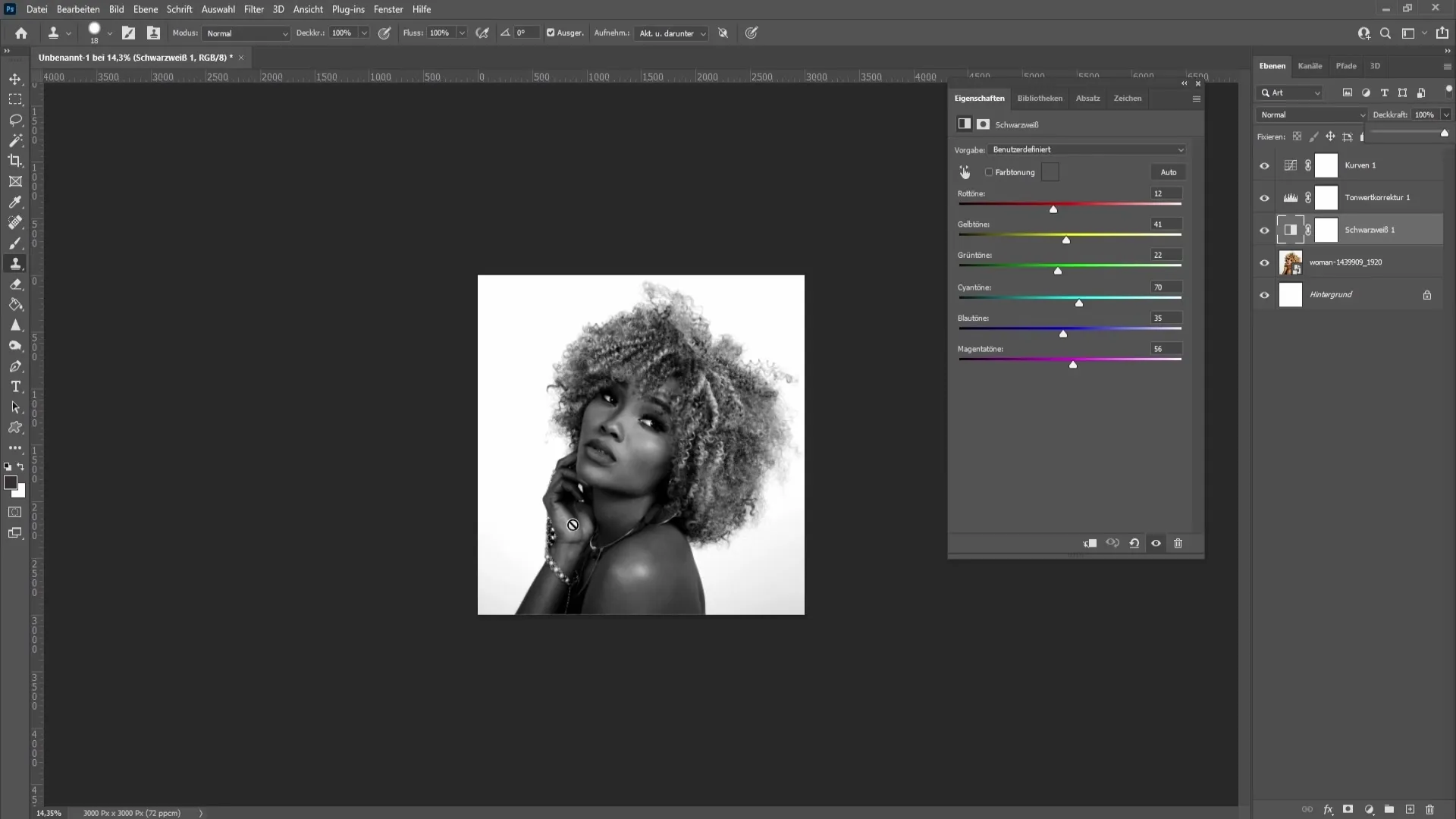
À medida que ajusta a opacidade, vai reparar que pode criar um subtil efeito de cor, o que torna toda a imagem especial. Experimente as definições para criar o efeito pretendido.
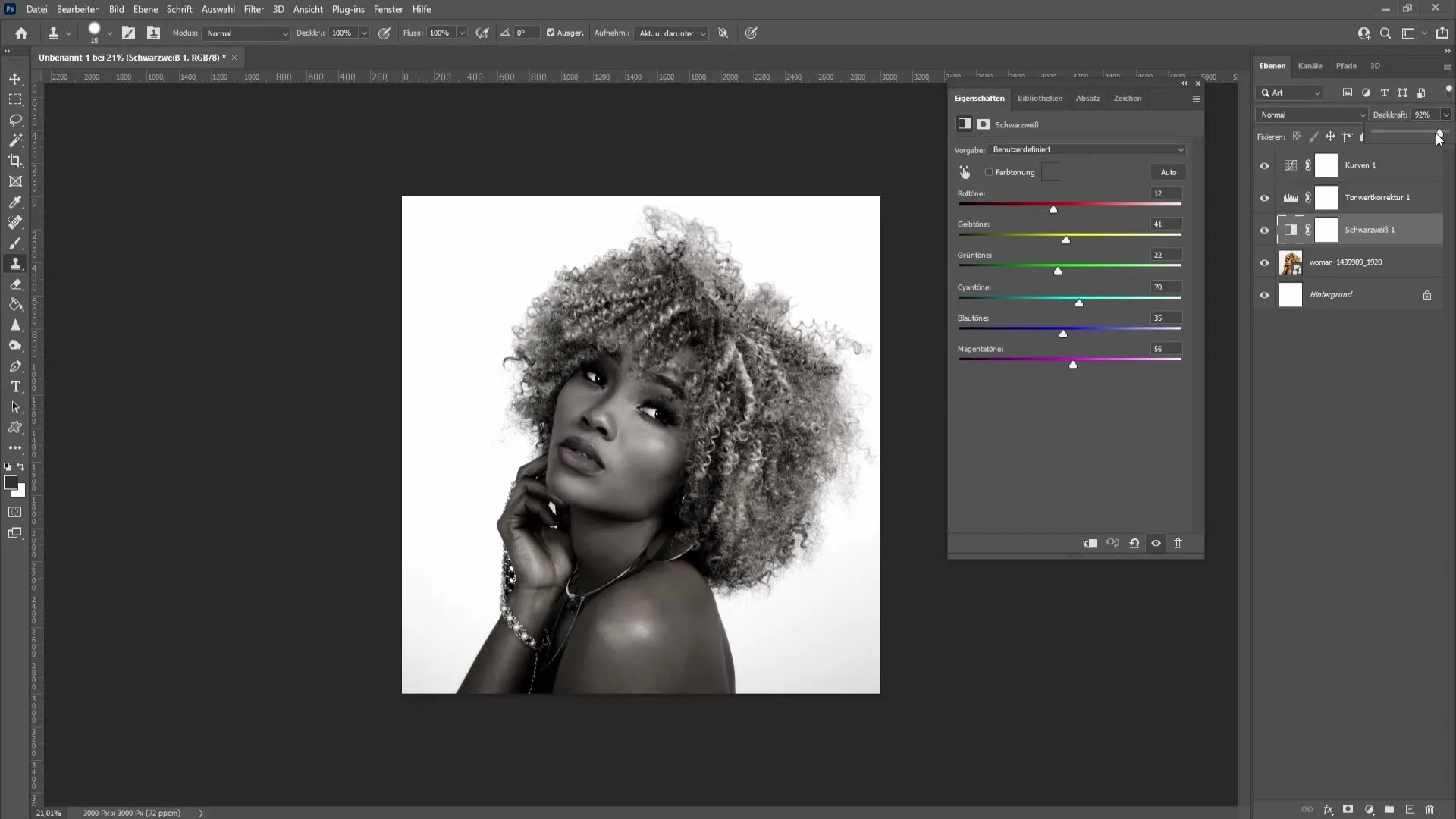
Resumo
Neste tutorial, aprendeu a criar e a ajustar uma imagem a preto e branco no Photoshop. Aprendeu sobre várias ferramentas, como a correção de preto e branco, correcções de valor tonal e curvas de gradação, para obter o melhor resultado possível.
Perguntas frequentes
O que é necessário para criar uma imagem a preto e branco no Photoshop? É necessária uma imagem no Photoshop e acesso às opções de correção.
Posso continuar a editar a imagem após a conversão?Sim, pode fazer ajustes em qualquer altura, por exemplo, com correcções do valor tonal ou curvas de gradação.
Como posso devolver a cor à minha imagem a preto e branco?Pode reduzir a opacidade da correção a preto e branco para criar um tom de cor subtil.


